As traduções são geradas por tradução automática. Em caso de conflito entre o conteúdo da tradução e da versão original em inglês, a versão em inglês prevalecerá.
Habilitar o e-mail para a sua instância do Amazon Connect
Este tópico é para administradores que tenham acesso ao console do Amazon Connect. Ele explica como habilitar o e-mail para sua instância usando o site de administração do Amazon Connect. Para ver uma lista das APIs a fim de habilitar o e-mail programaticamente, consulte APIs para habilitar e-mail.
Ao habilitar o e-mail, você recebe um domínio de e-mail gerado automaticamente. Você também pode usar domínios personalizados.
-
Domínio de e-mail do Amazon Connect. O domínio de e-mail é
instance-alias.email.connect.aws.-
Você pode usar esse domínio para testar.
-
Ou você pode usar esse domínio de e-mail para fazer a integração ao Amazon Connect e começar a receber e-mails no Amazon Connect. Por exemplo, se você tiver um endereço de e-mail, como support@example.com, poderá encaminhar e-mails para o Amazon Connect usando support@example.email.connect.aws.
-
-
Domínios personalizados. Você pode especificar até cinco domínios personalizados que foram integrados ao Amazon SES.
Etapa 1: mover o Amazon SES para o modo de produção
O Amazon Connect usa o Amazon SES para enviar e receber e-mails. Se você tiver uma nova instância do Amazon SES, precisará retirá-la do modo sandbox. Para receber instruções, consulte Request production access (Moving out of the Amazon SES sandbox) no Guia do desenvolvedor do Amazon SES.
Depois de mover o Amazon SES para o modo de produção, se você já habilitou o e-mail ao criar sua instância do Amazon Connect, vá para estes tópicos:
Etapa 2: receber um domínio de e-mail do Amazon Connect
Estas etapas só se aplicam se você já criou uma instância do Amazon Connect, mas não habilitou o e-mail. Conclua estas etapas para receber um domínio de e-mail padrão do Amazon Connect.
-
No console do Amazon Connect, no menu de navegação esquerdo, escolha E-mail e, depois, selecione Criar perfil de serviço. Você precisa criar esse perfil apenas uma vez para sua conta. Ele permite que o Amazon SES encaminhe e-mails para o Amazon Connect.
-
Escolha Adicionar domínio, conforme mostrado na imagem a seguir.
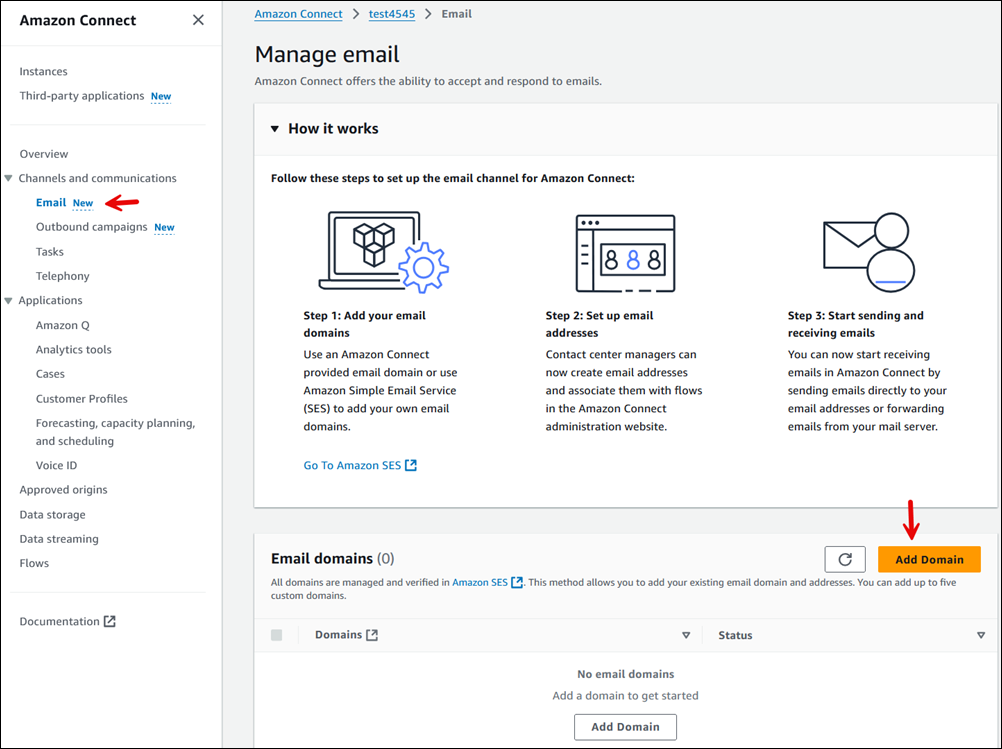
-
Na caixa Adicionar domínio de e-mail, escolha Domínio de e-mail do Amazon Connect, conforme mostrado na imagem a seguir. Quando você escolhe essa opção, o nome do domínio é gerado automaticamente:
instance-alias.email.connect.aws. Não é possível alterar esse endereço de e-mail.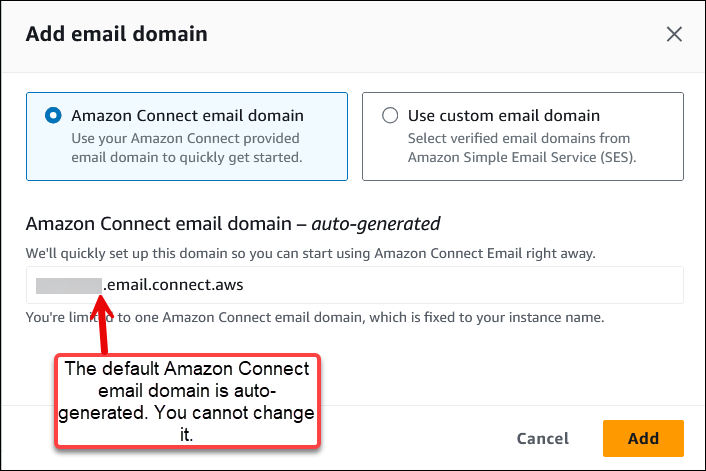
(Opcional) Etapa 3: usar seus próprios domínios de e-mail personalizados
Você pode importar até cinco domínios personalizados que foram integrados ao Amazon SES.
-
No console do Amazon Connect, no menu de navegação esquerdo, escolha E-mail e, depois, selecione Adicionar domínio, conforme mostrado na imagem a seguir.

-
Escolha Usar domínio de e-mail personalizado. Use a caixa suspensa para escolher domínios personalizados que foram verificados pelo Amazon SES.
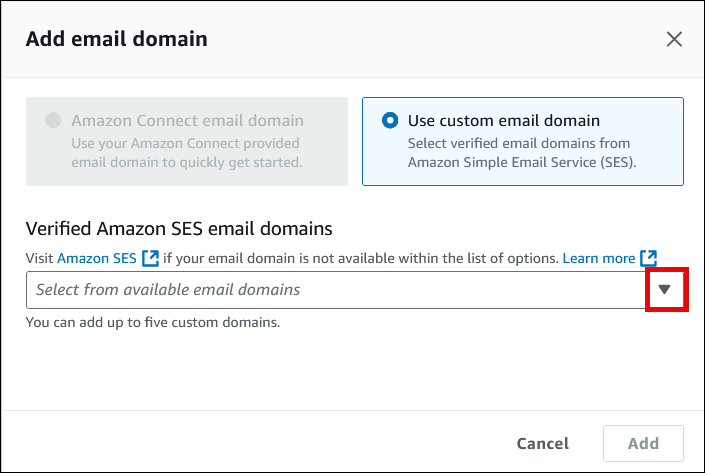
Etapa 4: habilitar o e-mail e criar um bucket do Amazon S3 para armazenar e-mails e anexos
Essas etapas se aplicarão somente se você já criou uma instância do Amazon Connect, mas não habilitou o e-mail.
Você precisa atualizar suas configurações de armazenamento de dados para habilitar o canal de e-mail e especificar o bucket do Amazon S3 onde as mensagens de e-mail e os anexos devem ser armazenados. O e-mail requer dois indicadores de bucket do Amazon S3. Eles podem estar no mesmo bucket do Amazon S3 ou em dois buckets diferentes.
Importante
Se você escolher Habilitar compartilhamento de anexos para sua instância, deverá criar um bucket do Amazon S3 e configurar uma política de CORS em seu bucket de anexos, conforme descrito neste tópico. Se você não fizer isso, o canal de e-mail não funcionará para sua instância.
-
Abra o console do Amazon Connect em https://console.aws.amazon.com/connect
. Na página Instâncias, escolha o alias da instância. O alias da instância também é o nome da instância, que aparece no URL do Amazon Connect. A imagem a seguir mostra a página Instâncias da central de atendimento virtual do Amazon Connect, com uma caixa ao redor do alias da instância.
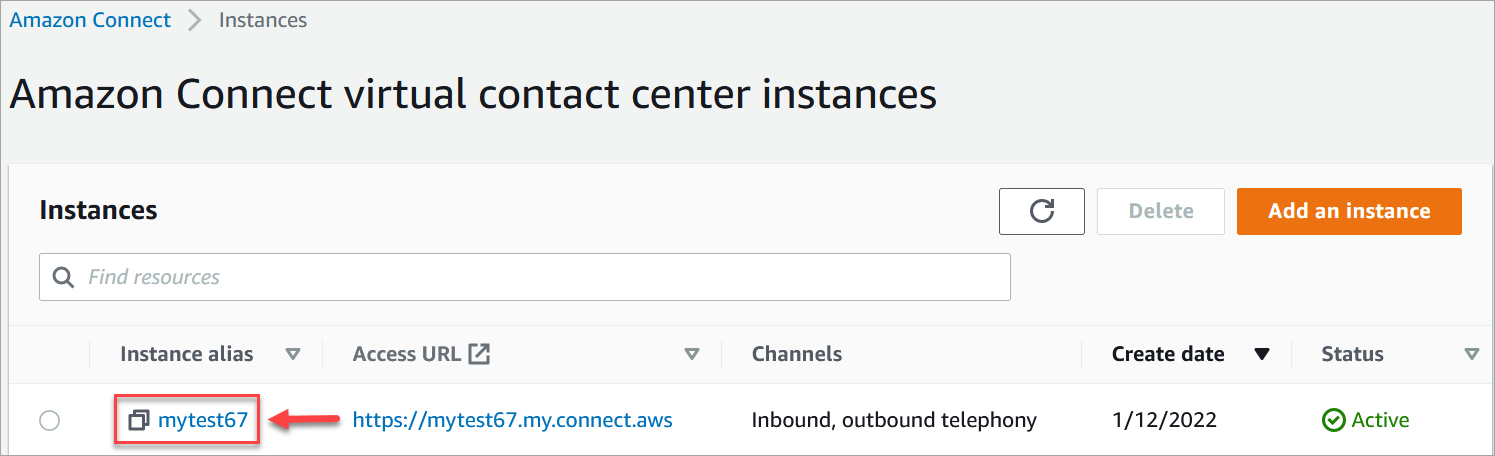
-
No menu de navegação esquerdo, escolha Armazenamento de dados, Mensagens de e-mail, Editar, Habilitar exportação de mensagens de e-mail para o S3 e escolha Salvar.
-
Preencha a página Mensagens de e-mail para criar ou selecionar um bucket do S3 onde as mensagens de e-mail são armazenadas. A imagem a seguir mostra um exemplo de página preenchida.
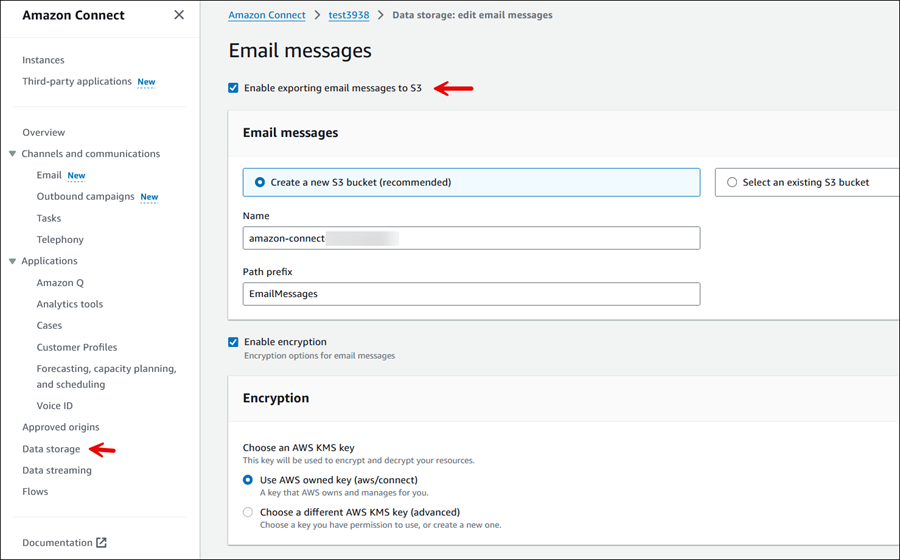
-
Se você quiser permitir anexos de e-mail, escolha Anexos também. A imagem a seguir mostra as duas opções.
A imagem a seguir da página Armazenamento de dados mostra o bucket do Amazon S3 para mensagens de e-mail e anexos.
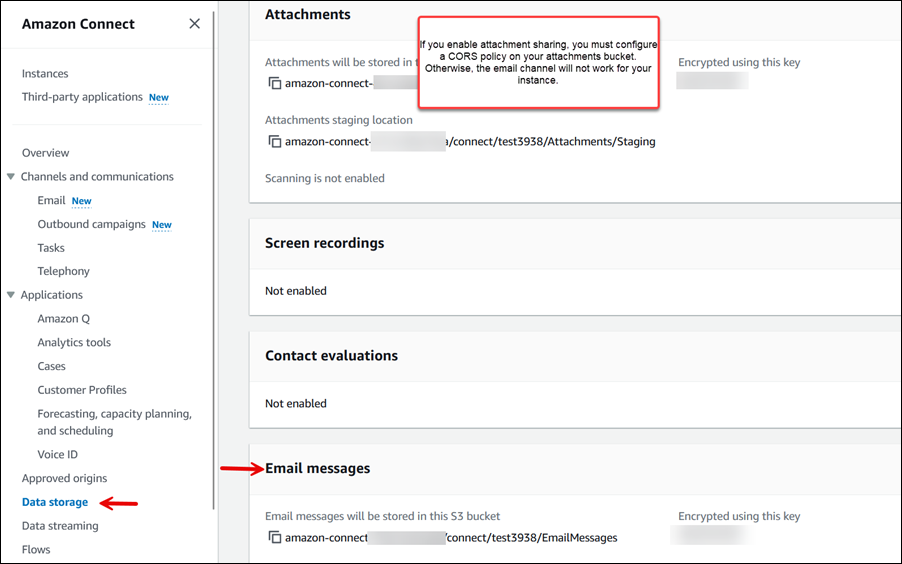
Etapa 5: Configurar uma política do CORS no bucket de anexos
Para permitir que clientes e atendentes façam upload e download de arquivos, atualize a política de compartilhamento de recursos de origem cruzada (CORS) para permitir solicitações PUT e GET para o bucket do Amazon S3 que você está usando como anexos. Isso é mais seguro do que permitir a leitura/gravação pública no bucket do Amazon S3, o que não recomendamos.
Para configurar o CORS no bucket de anexos
-
Encontre o nome do bucket do Amazon S3 para armazenar anexos:
Abra o console do Amazon Connect em https://console.aws.amazon.com/connect
. -
No console do Amazon Connect, escolha Armazenamento de dados e localize o nome do bucket do Amazon S3.
-
Abra o console do Amazon S3, em https://console.aws.amazon.com/s3/
. -
No console do Amazon S3, selecione o bucket do Amazon S3.
-
Escolha a guia Permissões e, em seguida, role para baixo até a seção Compartilhamento de recursos de origem cruzada (CORS).
-
Adicione uma política de CORS que tenha uma das seguintes regras no bucket de anexos. Por exemplo, para obter políticas de CORS, consulte Compartilhamento de recursos entre origens: cenários de caso de uso no Guia do desenvolvedor do Amazon S3.
-
Opção 1: listar os endpoints de onde os anexos serão enviados e recebidos, como o nome do site da sua empresa. Essa regra permite solicitações PUT e GET de origem cruzada do seu site (por exemplo, http://www.example1.com).
A política de CORS será semelhante ao seguinte exemplo:
[ { "AllowedHeaders": [ "*" ], "AllowedMethods": [ "PUT", "GET" ], "AllowedOrigins": [ "*.my.connect.aws", "*.awsapps.com" ], "ExposeHeaders": [] } ] -
Opção 2: adicionar o caractere curinga
*aAllowedOrigin. Essa regra permite solicitações PUT e GET de origem cruzada de todas as origens, para que você não precise listar seus endpoints.A política de CORS será semelhante ao seguinte exemplo:
[ { "AllowedMethods": [ "PUT", "GET" ], "AllowedOrigins": [ "*" ], "AllowedHeaders": [ "*" ] } ]
-
Próximas etapas
-
Configurar a verificação de anexos no Amazon Connect: este tópico é para desenvolvedores que estão familiarizados com o Lambda. Você pode configurar o Amazon Connect para verificar anexos usando a aplicação de preferência.
APIs para habilitar e-mail
Use as seguintes APIs para habilitar o e-mail programaticamente: